В данной статье, мы расмотрим как "прикрутить", и настроить PWA в Angular приложении.
Внутри себя, PWA использует Service worker, который взаимодействует с браузером, для обеспечения доступа к некоторым встроенным функциям. У Service worker'a есть доступ к Cache Storage для web ресурсов, и IndexDB для данных. Благодаря Service worker'у возможна реализация кешерования что позволяет PWA приложению работать, в режиме "офлайн".
В результате после запуска командой ng serve , имеем стартовое Angular приложение на 4200 порте.
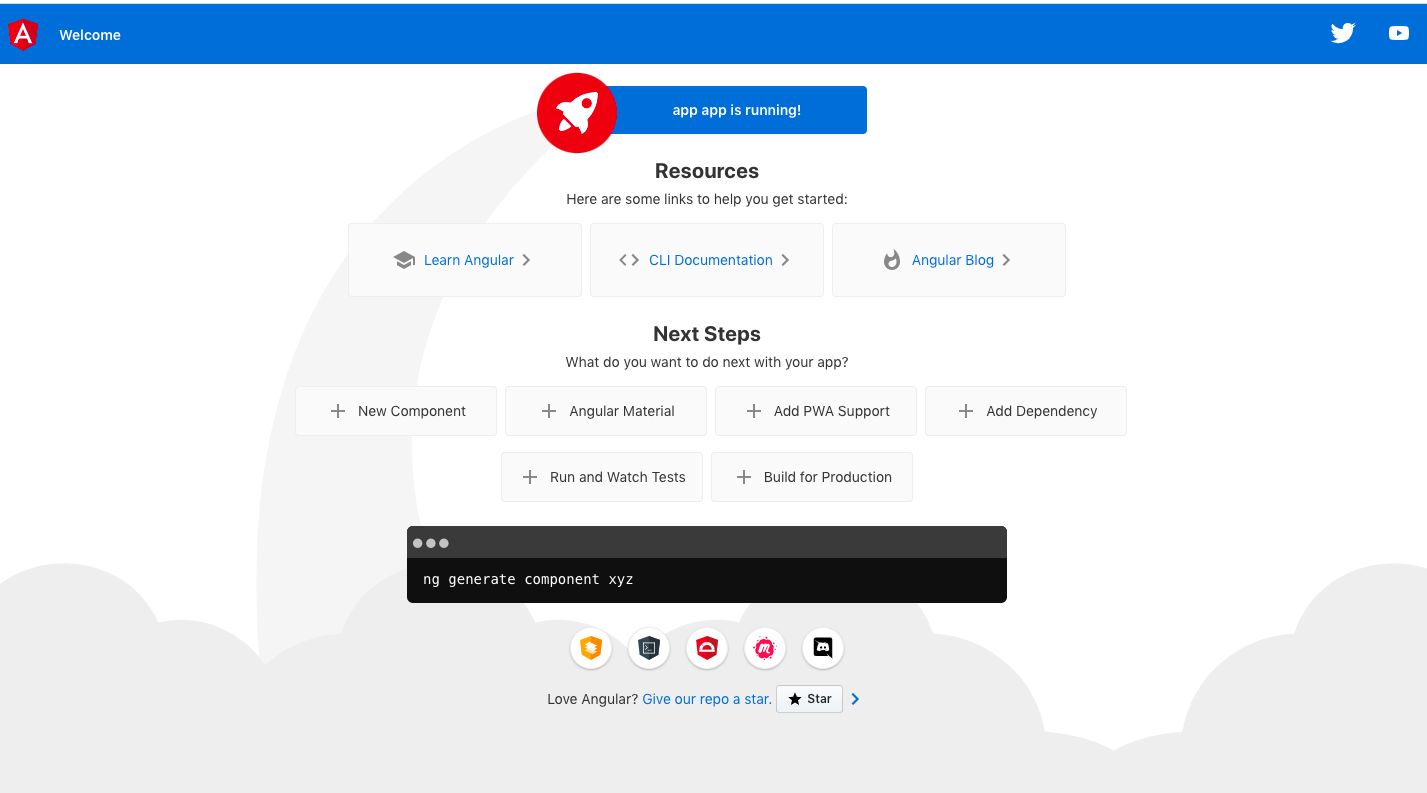
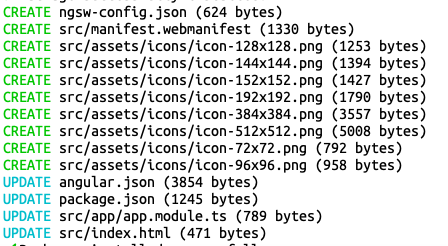
Краткое описание добавившихся файлов в проект:
ngsw-config.json - конфиг отвечающий за создание ngsw-worker.js (serviceworker.js). Содержит базовую структуру для нашего Service worker'а.
manifest.webmanifest - файл манифеста, определяет как приложение PWA будет выглядеть при открытии. Позволяет сконфигурировать такие параметры как значки, различные бекграунды, название и т.п.
Заглянув в файл src/index.html, мы увидим что наш манифест прописался в head'е, html файла нашего приложения:
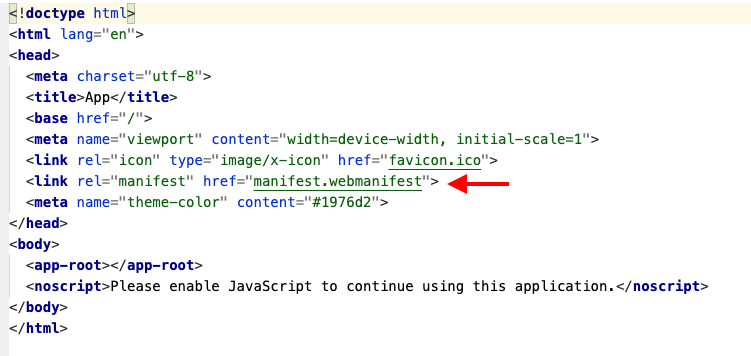
И в angular.json:
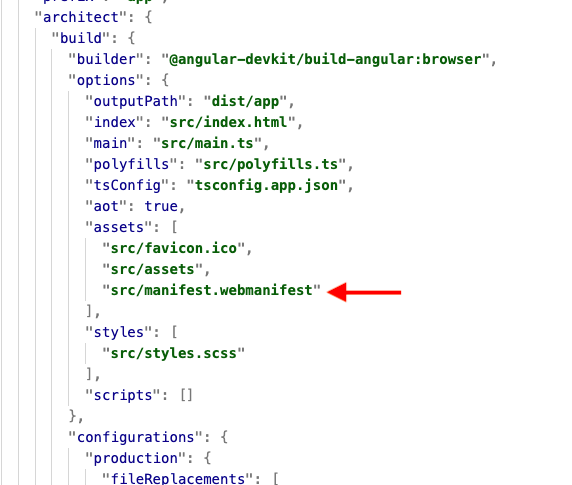
Также автоматически сгенерировались иконки приложения в src/assets/icons/ под различные разрешения, которые можно в дальшейшем заменить.
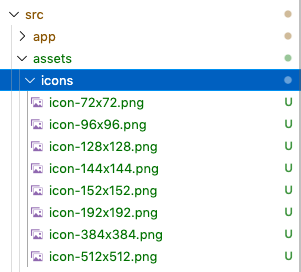
В app.module.ts добавился модуль Service worker для регистрации файла ngsw-worker.js (данный файл генерируется при билде приложения) для прод окружения.
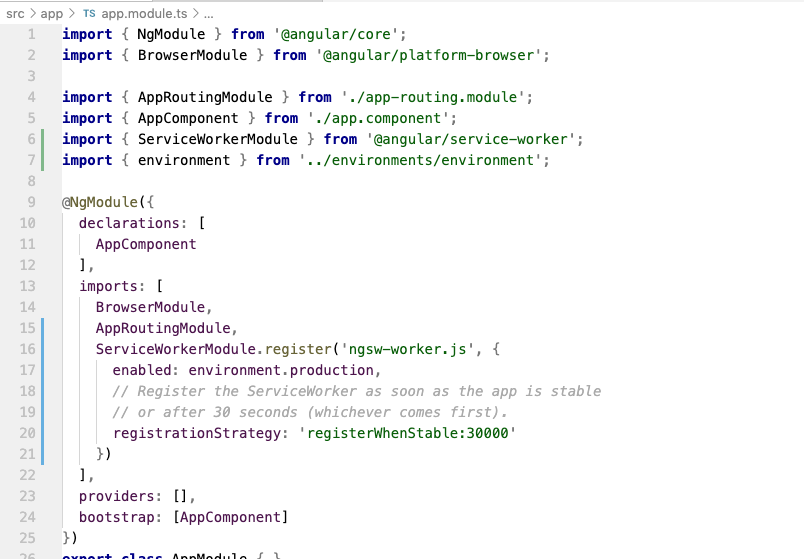
После этого находясь в корневой папке нашего приложения, создадим продакшен билд командой ng build --prod.
По окончанию билда в папке dist появится наш собранный билд проекта. Так же в нем будет сгенерированный файл нашего Service worker'а ngsw-worker.js.
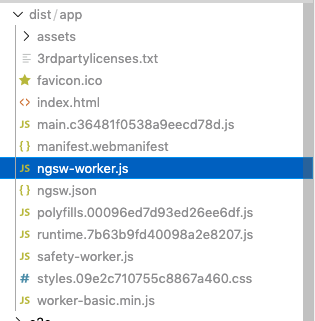
Теперь находясь в папке dist/app запустим наше приложение на 8080 порте, командой http-server -p 8080.
Наше приложение успешно запустилось на 8080 порту и при открытии, в адресной строке браузера появляется кнопка для установки PWA версии нашего приложения.
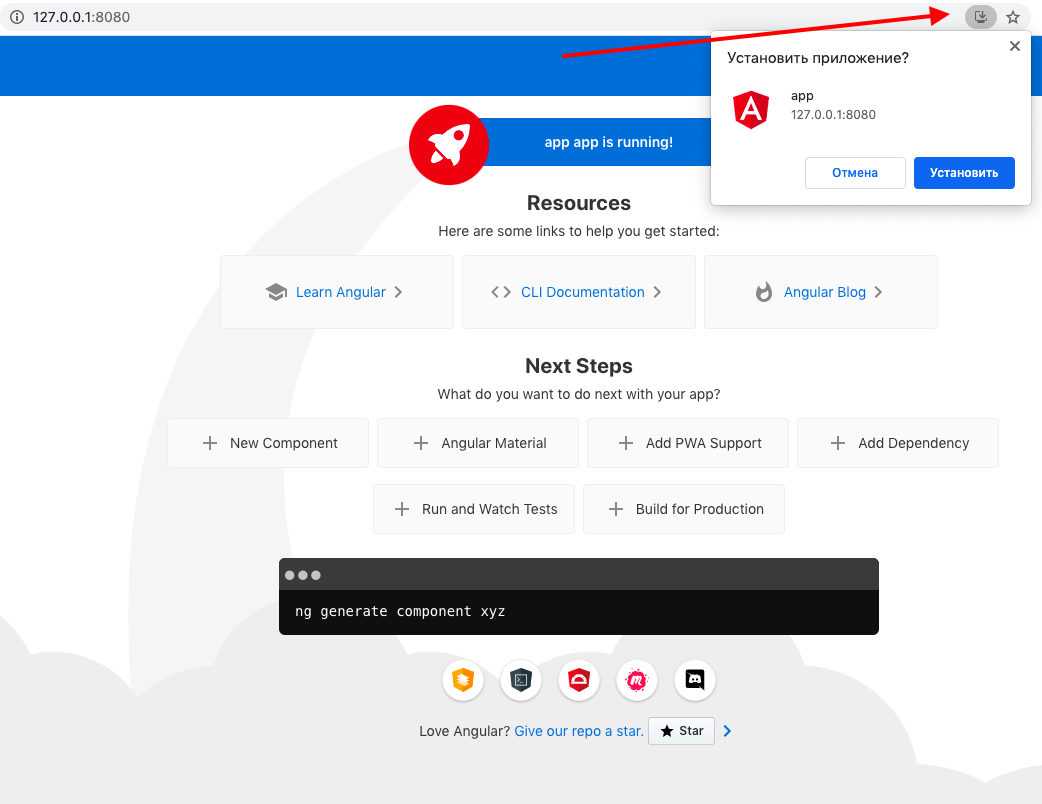
Так же в dev tools'е, в разделе Application, мы можем отслеживать статус нашего Service worker'а
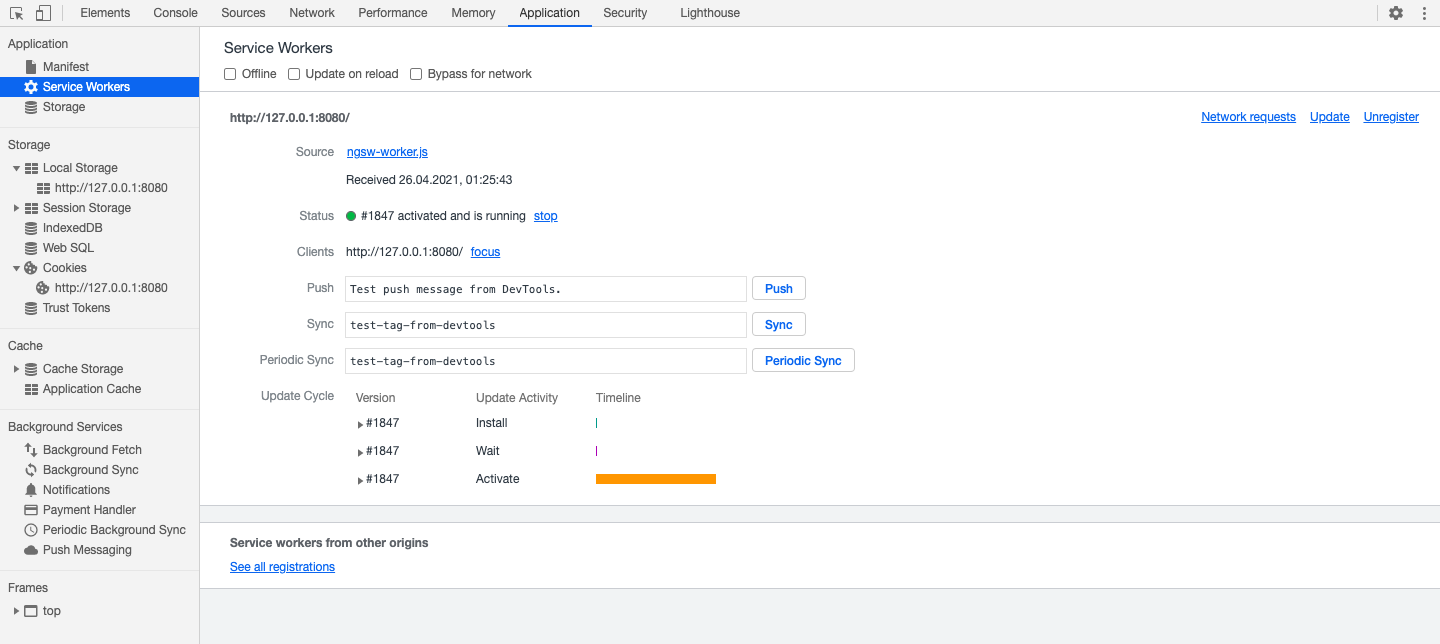
Источник статьи: https://habr.com/ru/post/554316/
Что такое PWA ?
PWA (Progressive Web App) – это веб-технология, трансформирующая сайт в приложение. При открытии, приложение запускается в обертке браузера, из за чего PWA позволяет использовать приложение на любой платформе, использующей браузер, соответствующий стандартам.Внутри себя, PWA использует Service worker, который взаимодействует с браузером, для обеспечения доступа к некоторым встроенным функциям. У Service worker'a есть доступ к Cache Storage для web ресурсов, и IndexDB для данных. Благодаря Service worker'у возможна реализация кешерования что позволяет PWA приложению работать, в режиме "офлайн".
Начальный сетап
Концентрироваться на приложении не будем, для примера просто создадим дефолтное, через Angular CLI, командой ng new app.В результате после запуска командой ng serve , имеем стартовое Angular приложение на 4200 порте.
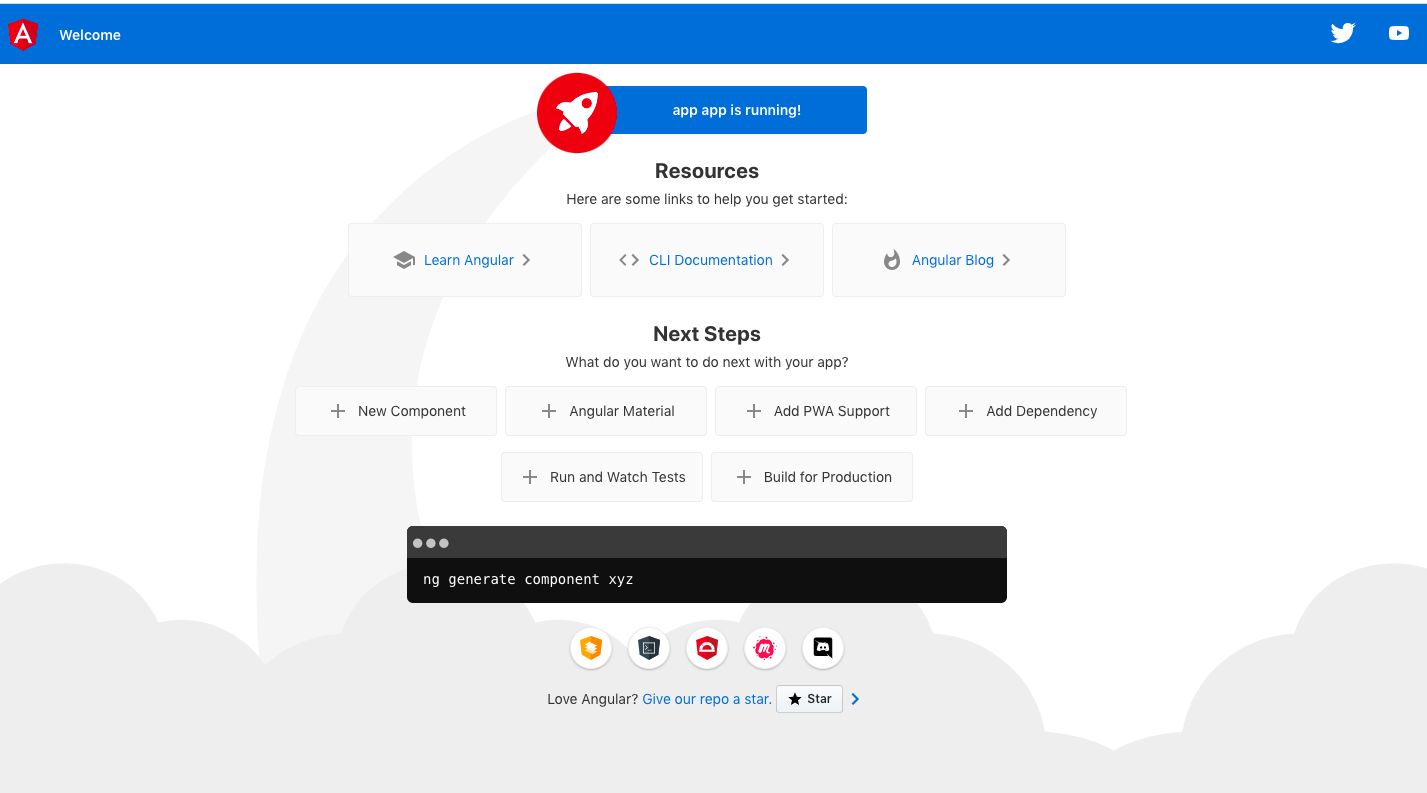
Установка необходимых пакетов
Собственно установка предельно проста и делается опять же через Angular CLI. Необходимо всего лишь ввести команду ng add @angular/pwa. После успешного завершения, у нас добавятся новые файлы в проекте и обновится несколько существующих.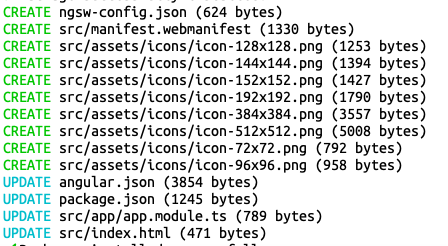
Краткое описание добавившихся файлов в проект:
ngsw-config.json - конфиг отвечающий за создание ngsw-worker.js (serviceworker.js). Содержит базовую структуру для нашего Service worker'а.
manifest.webmanifest - файл манифеста, определяет как приложение PWA будет выглядеть при открытии. Позволяет сконфигурировать такие параметры как значки, различные бекграунды, название и т.п.
Заглянув в файл src/index.html, мы увидим что наш манифест прописался в head'е, html файла нашего приложения:
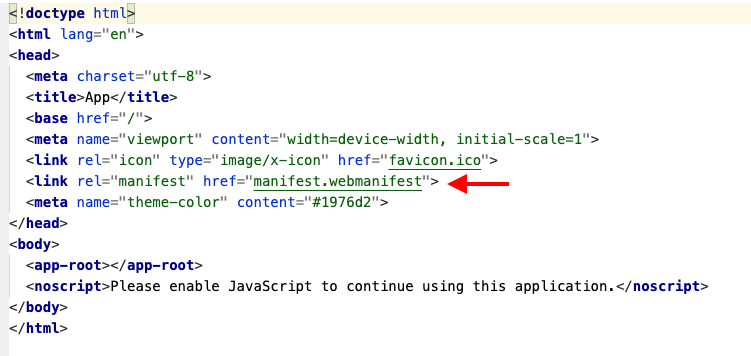
И в angular.json:
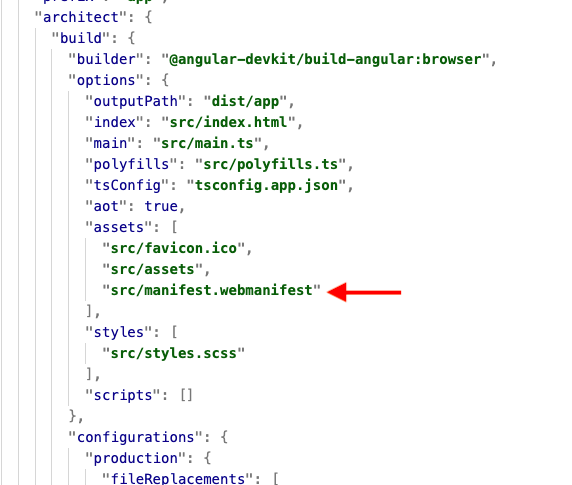
Также автоматически сгенерировались иконки приложения в src/assets/icons/ под различные разрешения, которые можно в дальшейшем заменить.
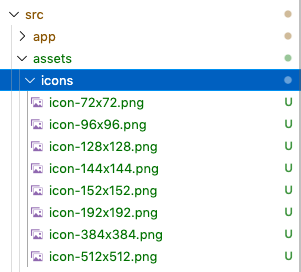
В app.module.ts добавился модуль Service worker для регистрации файла ngsw-worker.js (данный файл генерируется при билде приложения) для прод окружения.
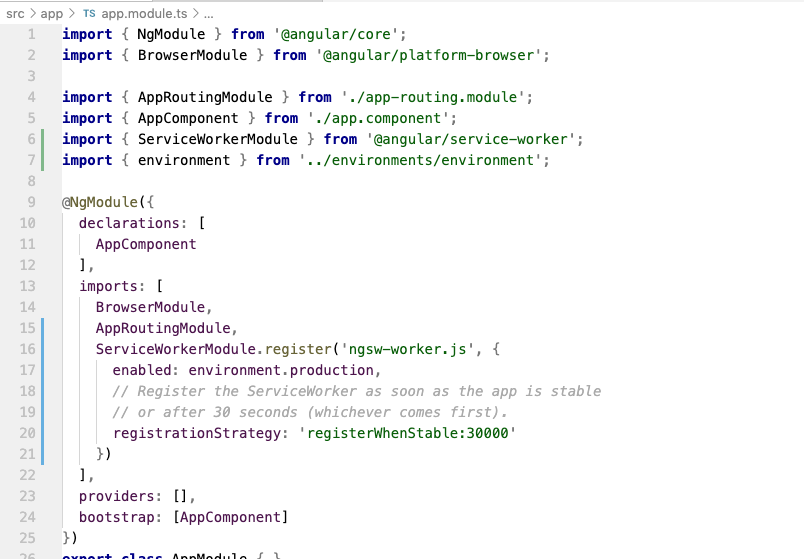
Билд и запуск нашего PWA
Теперь можем сбилдить наше приложения и запустить его. Но так как PWA работает только с https и localhost и ng serve не работает с Service worker'ами, нам необходим отдельный HTTP-сервер чтобы локально проверить ваш проект. Для этого нужно создать сборку и разместить ее отдельно, используя http-сервер. Для этого установим npm пакет http-server командой npm i -g http-server.После этого находясь в корневой папке нашего приложения, создадим продакшен билд командой ng build --prod.
По окончанию билда в папке dist появится наш собранный билд проекта. Так же в нем будет сгенерированный файл нашего Service worker'а ngsw-worker.js.
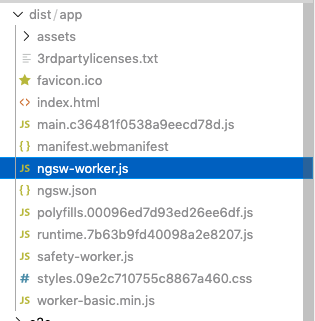
Теперь находясь в папке dist/app запустим наше приложение на 8080 порте, командой http-server -p 8080.
Наше приложение успешно запустилось на 8080 порту и при открытии, в адресной строке браузера появляется кнопка для установки PWA версии нашего приложения.
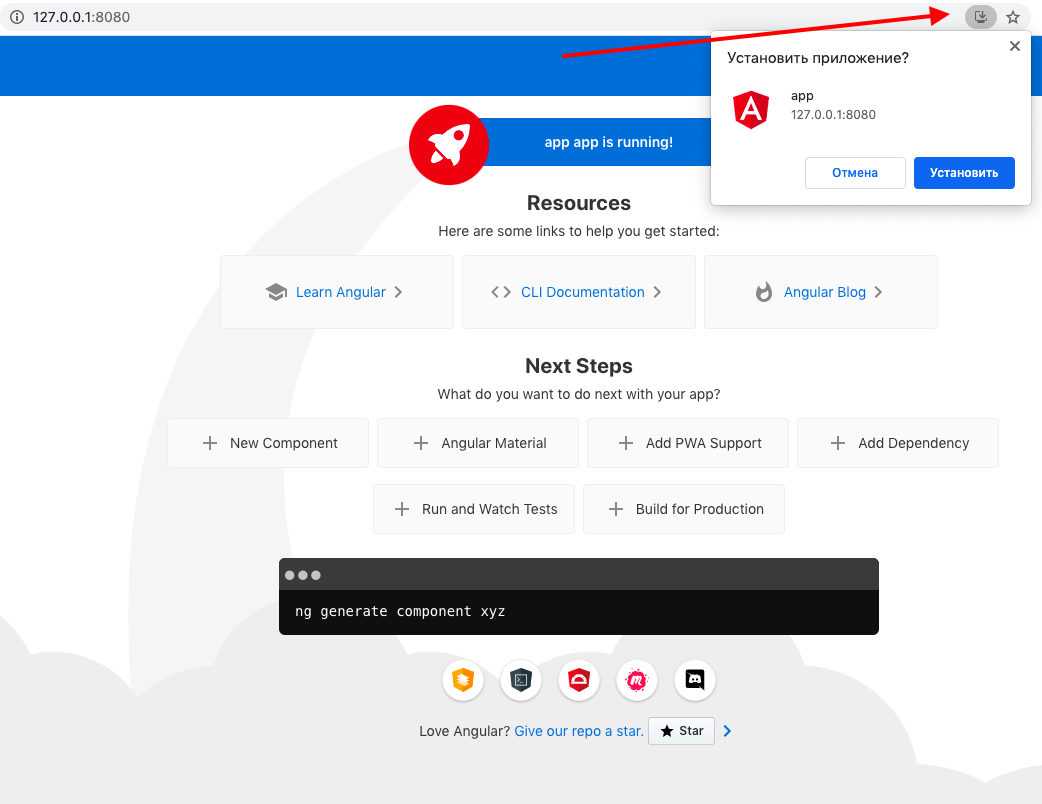
Так же в dev tools'е, в разделе Application, мы можем отслеживать статус нашего Service worker'а
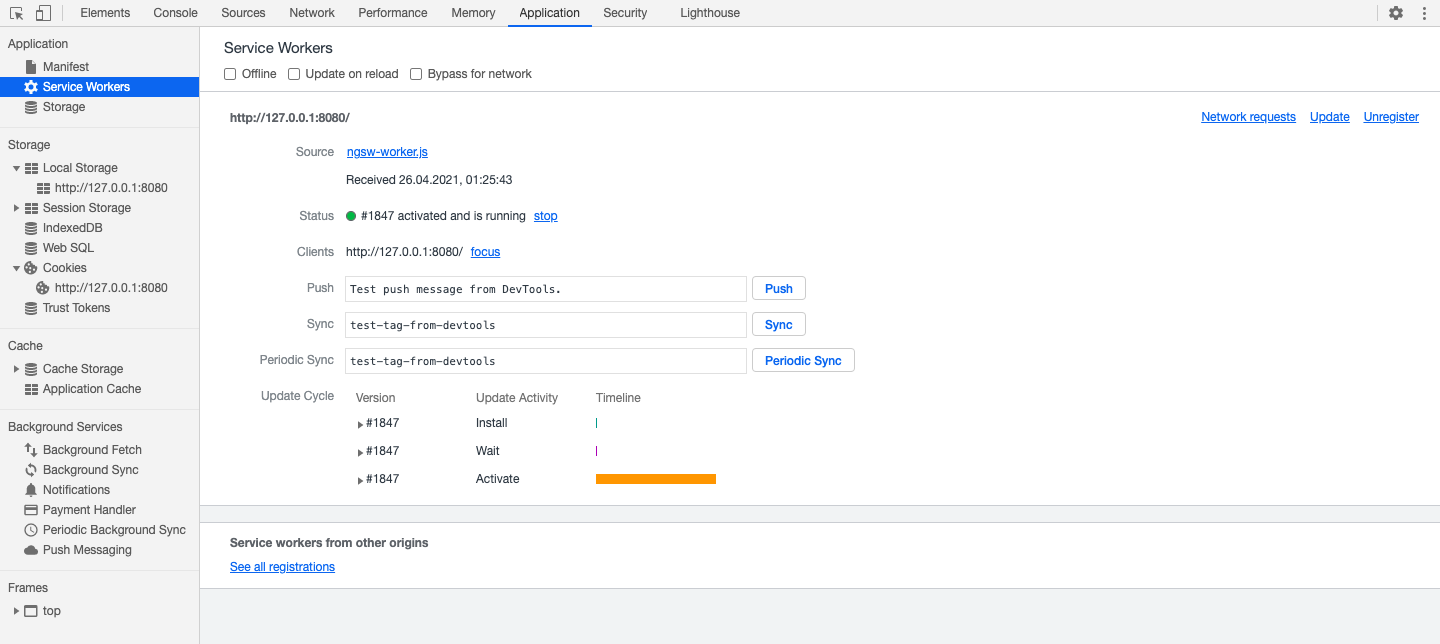
Заключение
В этой статье мы рассмотрели базовую настройку и запуск приложения с технологией PWA, за экраном осталось описание возможностей работы Service worker'ов в "офлайн" режиме, и кеширования а также конфигурирование файла ngsw-config.json, о котором можно почитать в официальной документации для Angular.Источник статьи: https://habr.com/ru/post/554316/
